Viktigt
Översättning är en gemenskapsinsats du kan gå med i. Den här sidan är för närvarande översatt till 100.00%.
3.3. Lektion: Klassificering
Etiketter är ett bra sätt att kommunicera information som t.ex. namn på enskilda platser, men de kan inte användas till allt. Låt oss till exempel säga att någon vill veta vad varje ”markanvändningsområde” används till. Med hjälp av etiketter skulle du få det här:
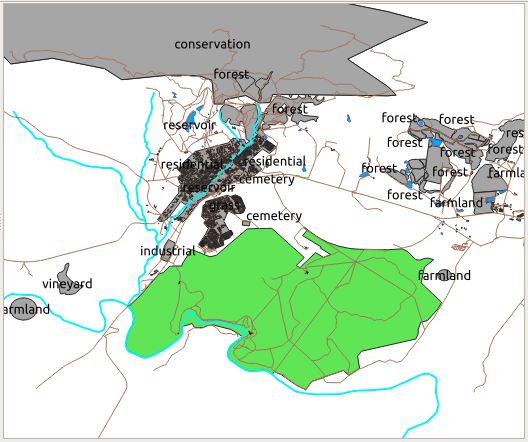
Detta gör kartans märkning svårläst och till och med överväldigande om det finns många olika markanvändningsområden på kartan.
Målet för den här lektionen: Att lära sig att klassificera vektordata på ett effektivt sätt.
3.3.1. ★☆☆ Följ med: Klassificering av nominella data
Öppna dialogrutan Lageregenskaper för lagret
landuse(markanvändning)Gå till fliken Symbologi
Klicka på rullgardinsmenyn där det står Single Symbol och ändra den till Categorized:
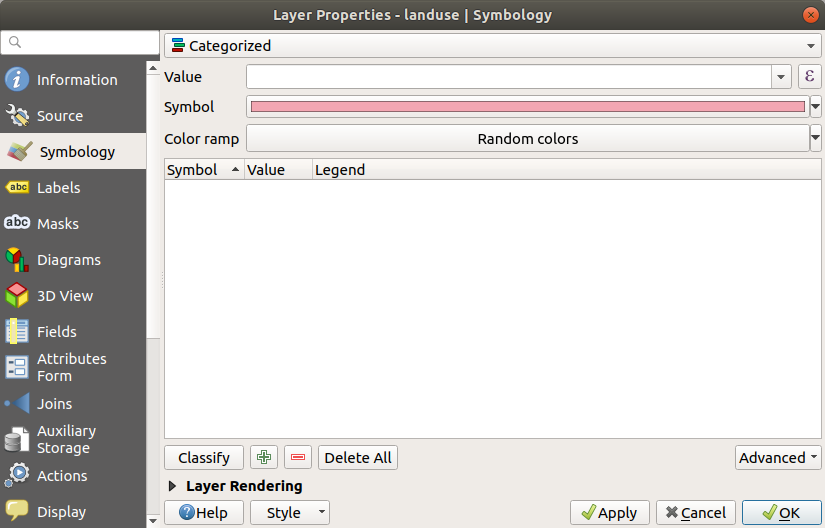
I den nya panelen ändrar du Value till
landuseoch Color ramp till Random colorsKlicka på knappen märkt Classify
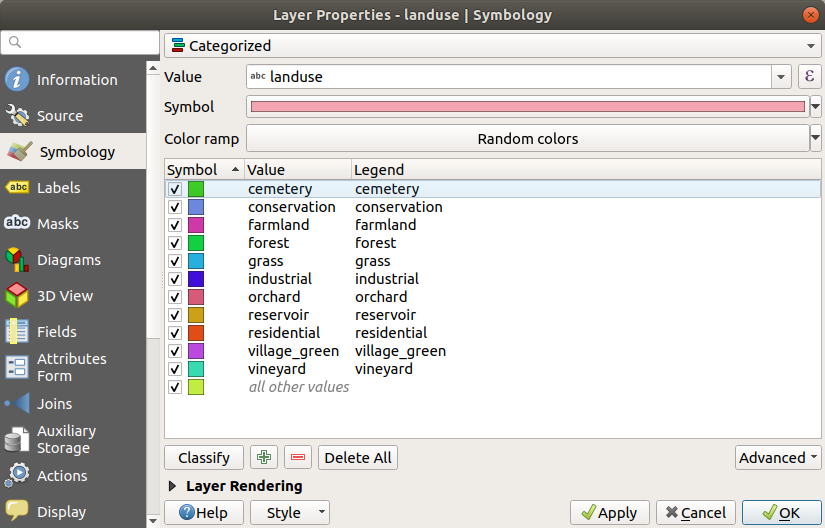
Klicka på OK
Du kommer att se något liknande detta:
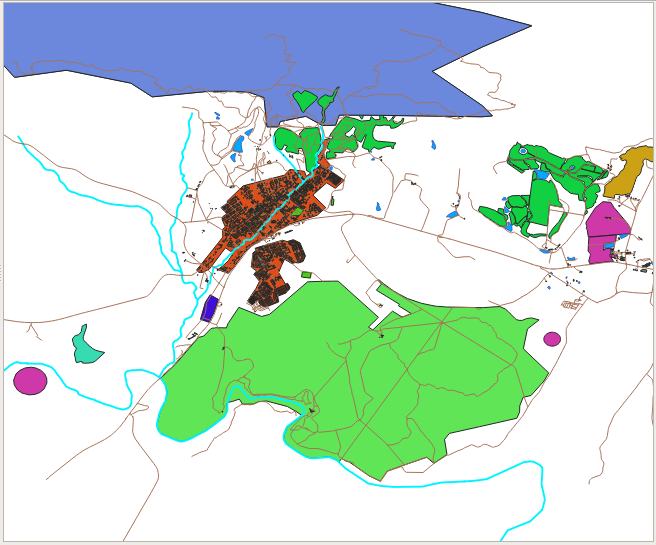
Klicka på pilen (eller plustecknet) bredvid
landusei Lager-panelen så får du en förklaring av kategorierna: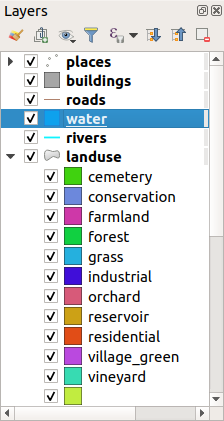
Nu är våra markanvändningspolygoner färgade och klassificerade så att områden med samma markanvändning har samma färg.
Om du vill kan du ändra symbolen för varje markanvändningsområde genom att dubbelklicka på det relevanta färgblocket i panelen Layers eller i dialogrutan Lageregenskaper:
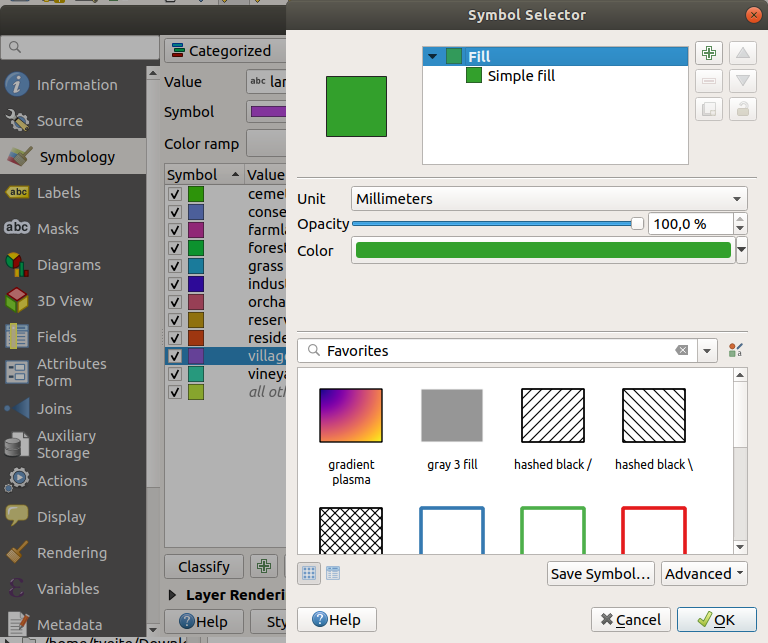
Lägg märke till att det finns en kategori som är tom:
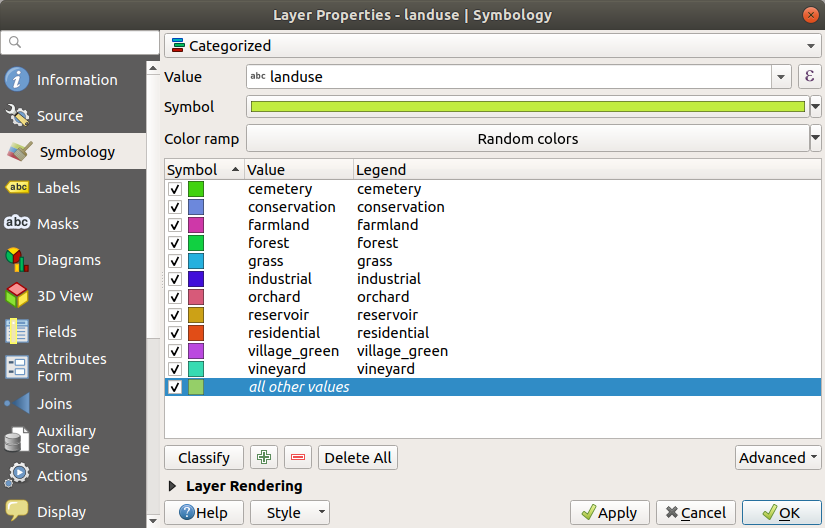
Denna tomma kategori används för att färglägga objekt som inte har något definierat markanvändningsvärde eller som har ett NULL-värde. Det kan vara bra att behålla den här tomma kategorin så att områden med ett NULL-värde fortfarande finns representerade på kartan. Du kanske vill ändra färgen för att tydligare representera ett tomt värde eller ett NULL-värde.
Kom ihåg att spara din karta nu så att du inte förlorar alla dina hårt förvärvade ändringar!
3.3.2. ★☆☆ Prova själv: Mer klassificering
Använd den kunskap du fick ovan för att klassificera lagret byggnader. Ställ in kategoriseringen mot fältet byggnader och använd färgrampen Spectral.
Observera
Kom ihåg att zooma in i ett stadsområde för att se resultatet.
3.3.3. ★★☆ Följ med: Ratio klassificering
Det finns fyra olika typer av klassificering: nominell, ordinal, intervall och förhållande.
Vid nominal klassificering är de kategorier som objekten klassificeras i namnbaserade; de har ingen inbördes ordning. Till exempel: stadsnamn, distriktskoder etc. Symboler som används för nominella data ska inte antyda någon ordning eller storlek.
För punkter kan vi använda symboler med olika form.
För polygoner kan vi använda olika typer av skraffering eller olika färger (undvik att blanda ljusa och mörka färger).
För linjer kan vi använda olika streckmönster, olika färger (undvik att blanda ljusa och mörka färger) och olika symboler längs linjerna.
I ordinal klassificering är kategorierna ordnade i en viss ordning. Till exempel ges världsstäder en rangordning beroende på deras betydelse för världshandel, resor, kultur etc. Symboler som används för ordinaldata ska antyda ordning, men inte storleksordning.
För punkter kan vi använda symboler med ljusa till mörka färger.
För polygoner kan vi använda graderade färger (ljus till mörk).
För linjer kan vi använda graderade färger (från ljust till mörkt).
I intervall-klassificering är siffrorna på en skala med positiva, negativa och nollvärden. Till exempel: höjd över/under havsnivån, temperatur i grader Celsius. Symboler som används för intervalldata bör antyda ordning och storleksordning.
För punkter kan vi använda symboler med varierande storlek (liten till stor).
För polygoner kan vi använda graderade färger (ljus till mörk) eller lägga till diagram av varierande storlek.
För linjer kan vi använda tjocklek (tunn till tjock).
I ratio-klassificering är siffrorna på en skala med endast positiva och nollvärden. Till exempel: temperatur över absolut nollpunkt (0 grader Kelvin), avstånd från en punkt, den genomsnittliga trafikmängden på en viss gata per månad osv. Symboler som används för kvotdata ska antyda ordning och storleksordning.
För punkter kan vi använda symboler med varierande storlek (liten till stor).
För polygoner kan vi använda graderade färger (ljus till mörk) eller lägga till diagram av varierande storlek.
För linjer kan vi använda tjocklek (tunn till tjock).
I exemplet ovan använde vi nominell klassificering för att färglägga varje post i lagret landuse baserat på dess attribut landuse. Nu ska vi använda kvotklassificering för att klassificera posterna efter område.
Vi kommer att omklassificera lagret, så befintliga klasser kommer att gå förlorade om de inte sparas. För att lagra den aktuella klassificeringen:
Öppna dialogrutan för lagrets egenskaper
Klicka på knappen Save Style … i rullgardinsmenyn Style.
Välj Rename Current…, ange
land usageoch tryck på OK.Kategorierna och deras symboler sparas nu i lagrets egenskaper.
Klicka nu på Add… i rullgardinsmenyn Style och skapa en ny stil med namnet
ratio. Detta kommer att lagra den nya klassificeringen.Stäng dialogrutan Lageregenskaper
Vi vill klassificera markanvändningsområdena efter storlek, men det finns ett problem: de har inget storleksfält, så vi måste skapa ett.
Öppna attributtabellen för lagret
landuse.Gå till redigeringsläge genom att klicka på knappen
 Växla redigering
Växla redigeringLägg till en ny kolumn av decimaltyp, kallad
AREA, med hjälp av knappen Nytt fält:
Nytt fält: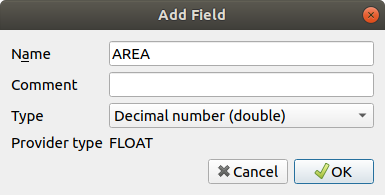
Klicka på OK
Det nya fältet kommer att läggas till (längst till höger i tabellen; du kan behöva skrolla horisontellt för att se det). För närvarande är det dock inte ifyllt, det har bara en massa NULL-värden.
För att lösa detta problem måste vi beräkna ytorna.
Öppna fältkalkylatorn med knappen
 .
.Du kommer att få den här dialogen:
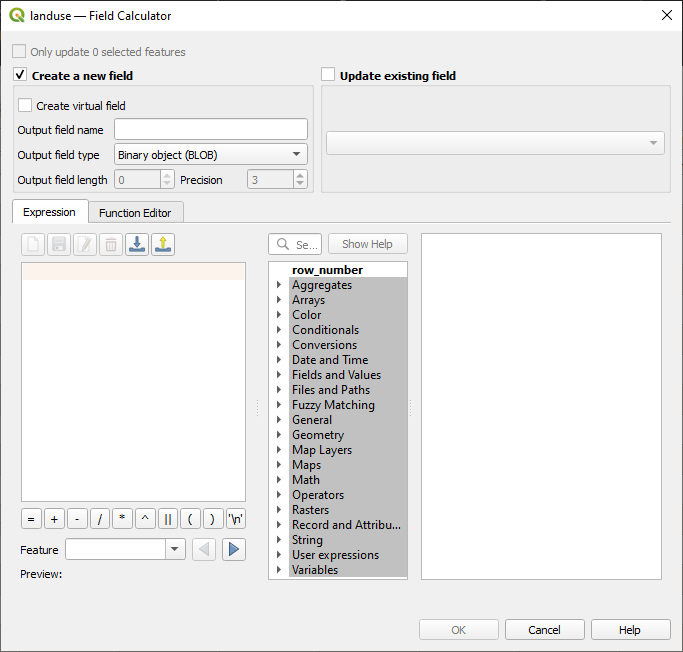
Markera kryssrutan Uppdatera befintliga fält
Välj AREA i rullgardinsmenyn för fält
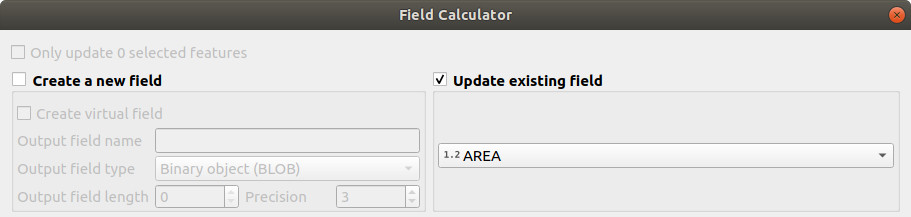
Under fliken Expression, expandera gruppen Geometry functions i listan och hitta
Dubbelklicka på det så att det visas i fältet Expression
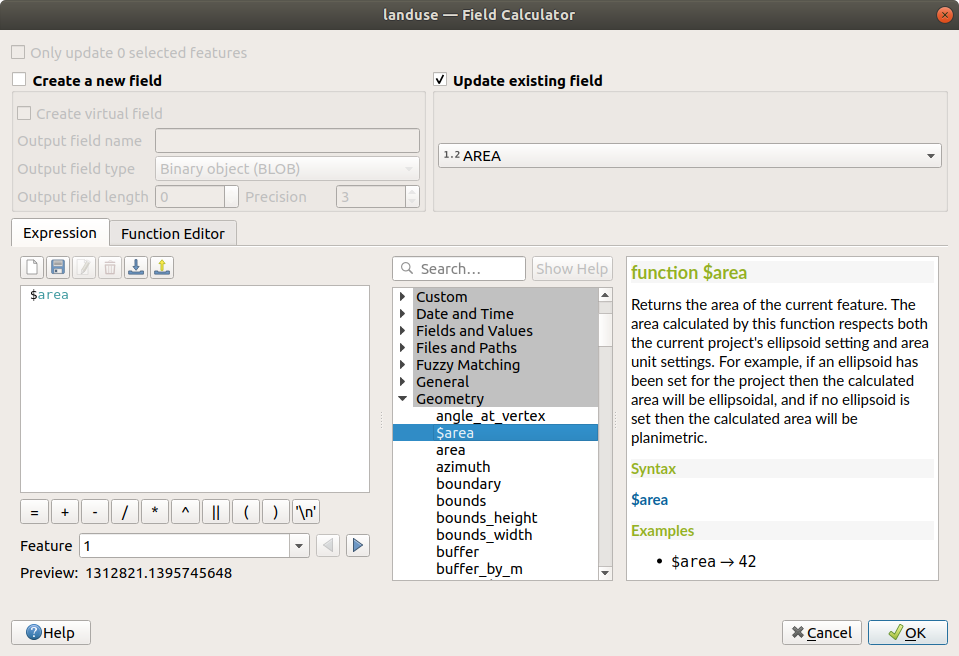
Klicka på OK
Bläddra till fältet
AREAi attributtabellen och du kommer att se att det är fyllt med värden (du kan behöva klicka på kolumnrubriken för att uppdatera data).
Observera
Dessa ytor följer projektets inställningar för ytenheter, så de kan vara i kvadratmeter eller kvadratgrader.
Tryck på
 för att spara ändringarna och avsluta redigeringsläget med
för att spara ändringarna och avsluta redigeringsläget med  Toggle editing
Toggle editingStäng attributtabellen
Nu när vi har data, låt oss använda dem för att rendera landuse-lagret.
Öppna dialogrutan Lageregenskaper på fliken Symbology för lagret
landuseÄndra klassificeringsstilen från Categorized till Graduated
Ändra Value till
AREAUnder Color ramp väljer du alternativet Create New Color Ramp…:
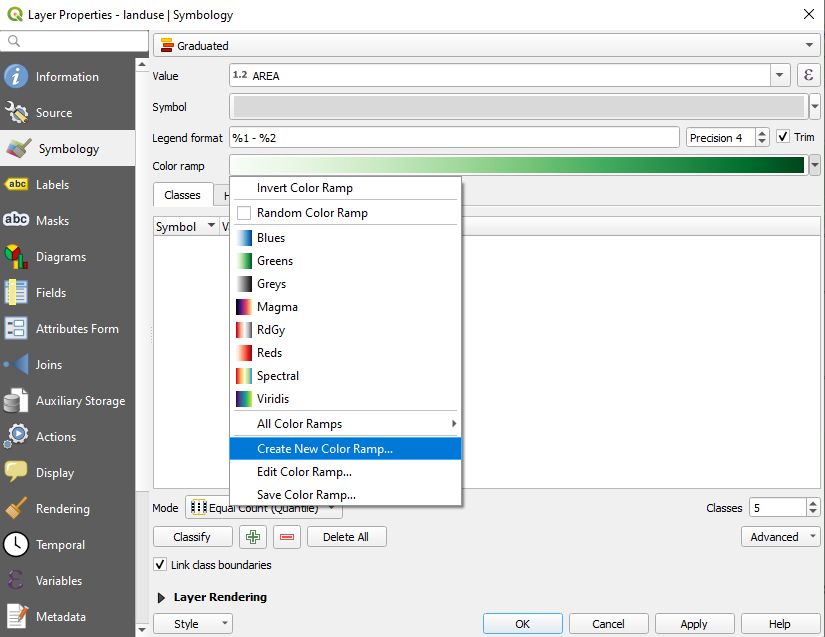
Välj Gradient (om den inte redan är vald) och klicka på OK. Du kommer att se detta:
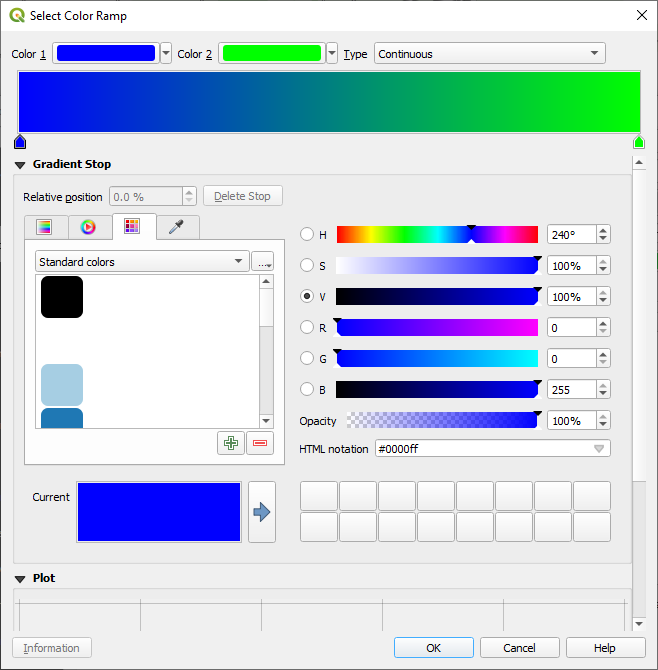
Du kommer att använda detta för att ange område, med små områden som Color 1 och stora områden som Color 2.
Välj lämpliga färger
I exemplet ser resultatet ut så här:
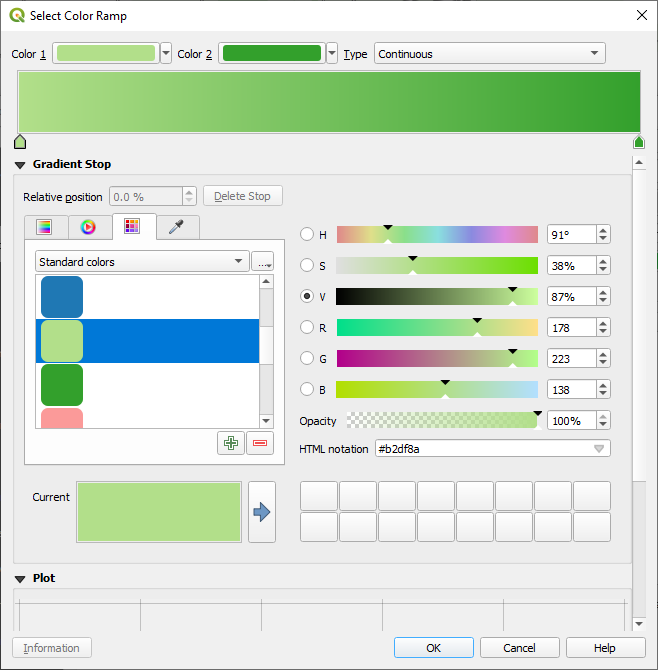
Klicka på OK
Du kan spara färgrampen genom att välja Save Color Ramp… under fliken Color ramp. Välj ett lämpligt namn på färgrampen och klicka på Save. Du kan nu enkelt välja samma färgramp under All Color Ramps.
Klicka på Classify
Nu kommer du att ha något liknande detta:
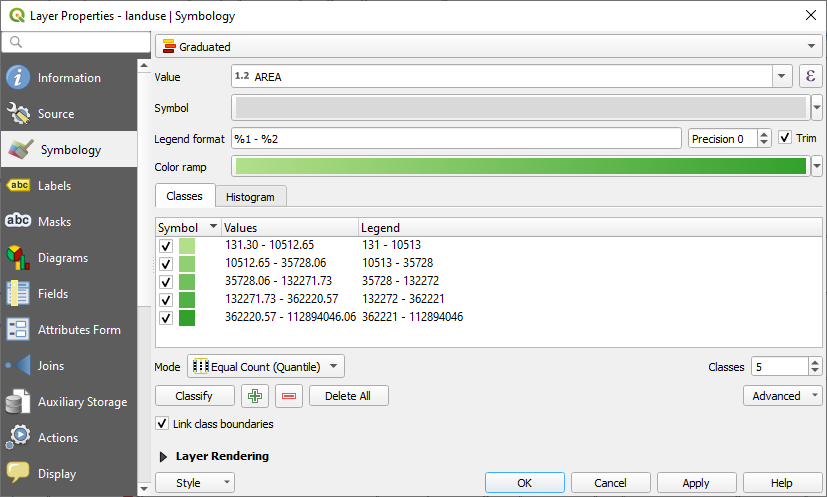
Lämna allt annat i befintligt skick.
Klicka på OK:
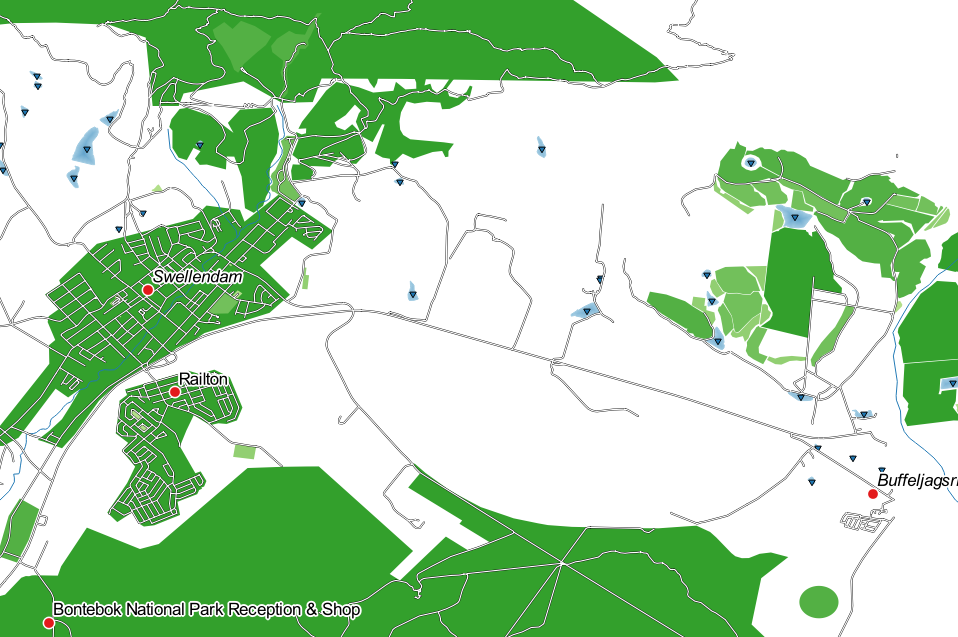
3.3.4. ★★☆ Prova själv: Förfina klassificeringen
Ändra värdena för Läge och Klasser tills du får en klassificering som är meningsfull.
Svar
De inställningar du använde kanske inte är desamma, men med värdena Klasser = 6 och Läge = Natural Breaks (Jenks) (och med samma färger, naturligtvis) kommer kartan att se ut så här:
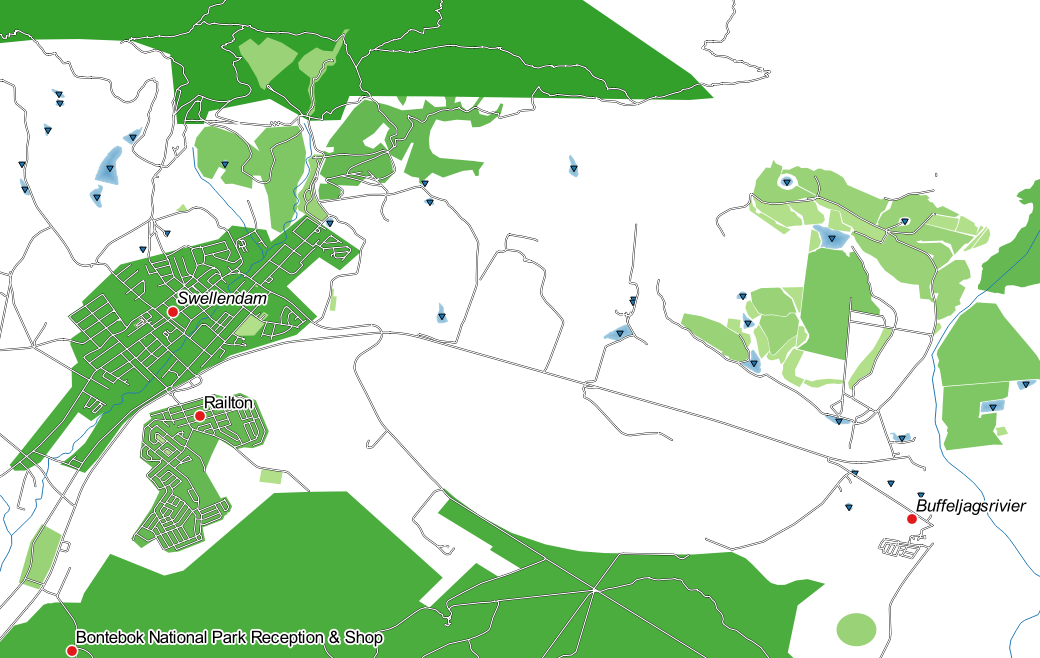
3.3.5. ★★★★ Följ med: Regelbaserad klassificering
Det är ofta användbart att kombinera flera kriterier för en klassificering, men tyvärr tar normal klassificering bara hänsyn till ett attribut. Det är här som regelbaserad klassificering kommer väl till pass.
I den här lektionen kommer vi att representera lagret markanvändning på ett sätt som gör det enkelt att identifiera Swellendam city från det andra bostadsområdet och från de andra typerna av markanvändning (baserat på deras område).
Öppna dialogrutan Lageregenskaper för lagret
landuse(markanvändning)Byt till fliken Symbologi
Ändra klassificeringsstilen till Rule-based
QGIS kommer automatiskt att visa de regler som representerar den aktuella klassificeringen som implementerats för detta lager. När du har slutfört övningen ovan kan du till exempel se något i den här stilen:
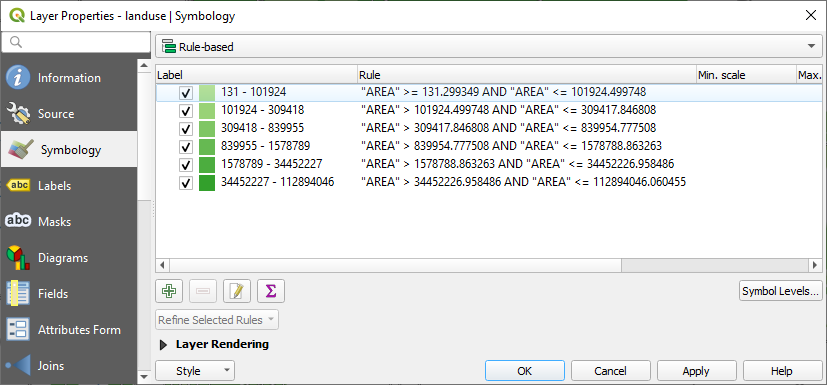
Klicka och dra för att välja alla regler
Använd knappen
 Remove selected rules för att ta bort alla befintliga regler
Remove selected rules för att ta bort alla befintliga regler
Låt oss nu lägga till våra anpassade regler.
Dialogrutan Edit rule visas då
Ange
Swellendam citysom EtikettKlicka på knappen
 bredvid textområdet Filter för att öppna Expression String Builder
bredvid textområdet Filter för att öppna Expression String BuilderAnge kriteriet
"name" = 'Swellendam'och validera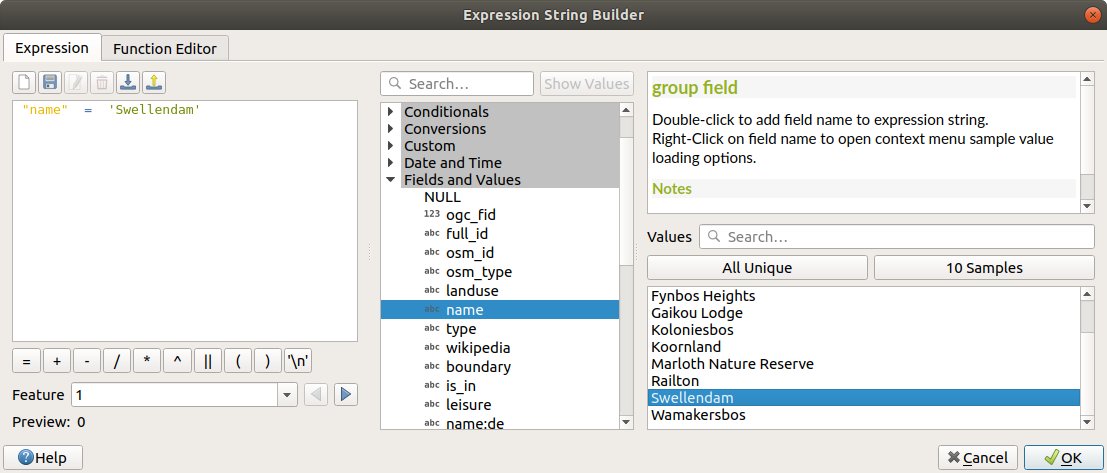
Gå tillbaka till dialogrutan Edit rule, ge den en mörkare gråblå färg för att visa stadens betydelse i regionen och ta bort gränsen
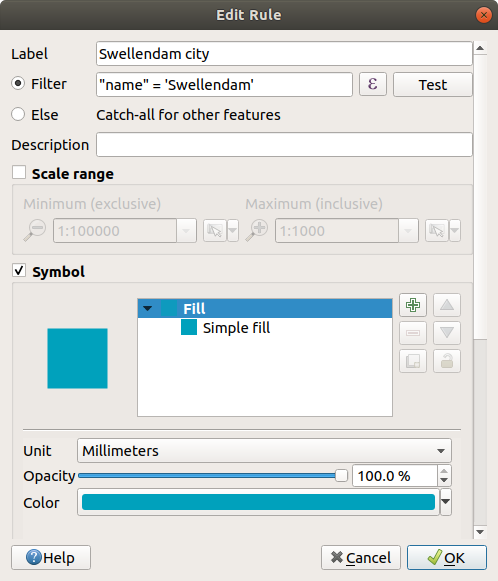
Tryck på OK
Upprepa stegen ovan för att lägga till följande regler:
Övrigt bostadsområde med kriteriet
"landuse" = 'residential' AND "name" <> 'Swellendam'`. Välj en blek blågrå FyllnadsfärgStora områden som inte är bostadsområden etikett med kriteriet
"landuse" <> "residential" AND "AREA" >= 605000. Välj en mellangrön färg.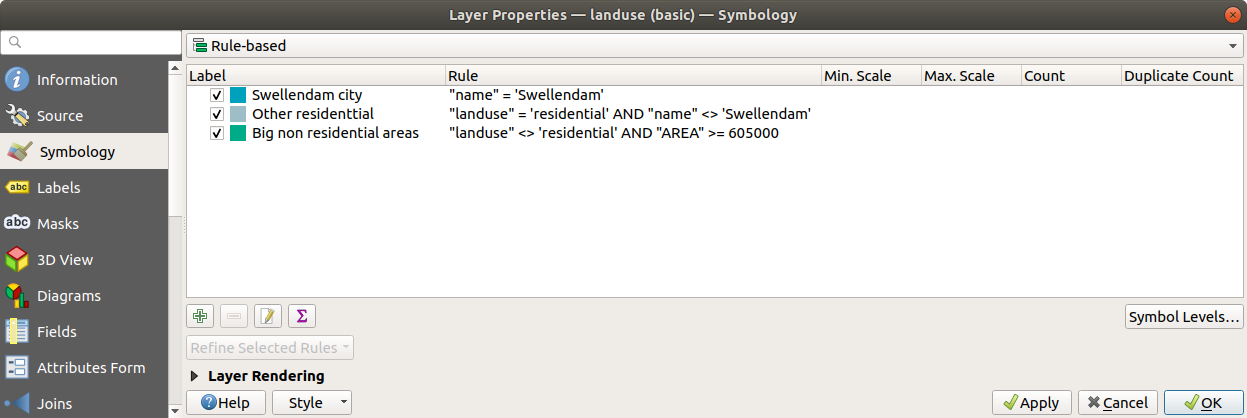
Dessa filter är exklusiva, eftersom de utesluter områden på kartan (områden som inte är bostadsområden och som är mindre än 605000 (kvadratmeter) ingår inte i någon av reglerna).
Vi kommer att fånga de återstående funktionerna med hjälp av en ny regel märkt Small non residential areas. Istället för ett filteruttryck, Kontrollera
 Else. Ge denna kategori en lämplig ljusgrön färg.
Else. Ge denna kategori en lämplig ljusgrön färg.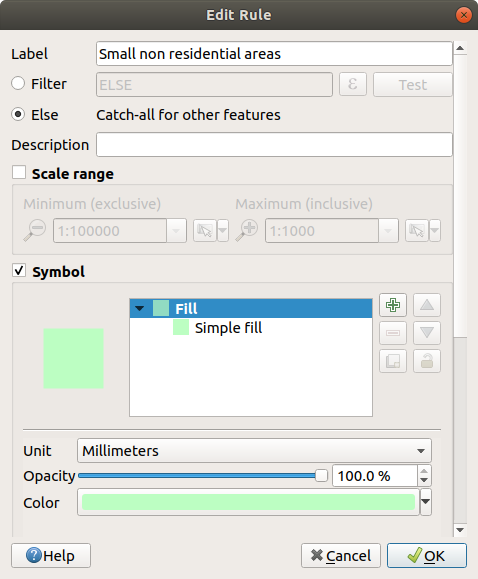
Dina regler bör nu se ut så här:
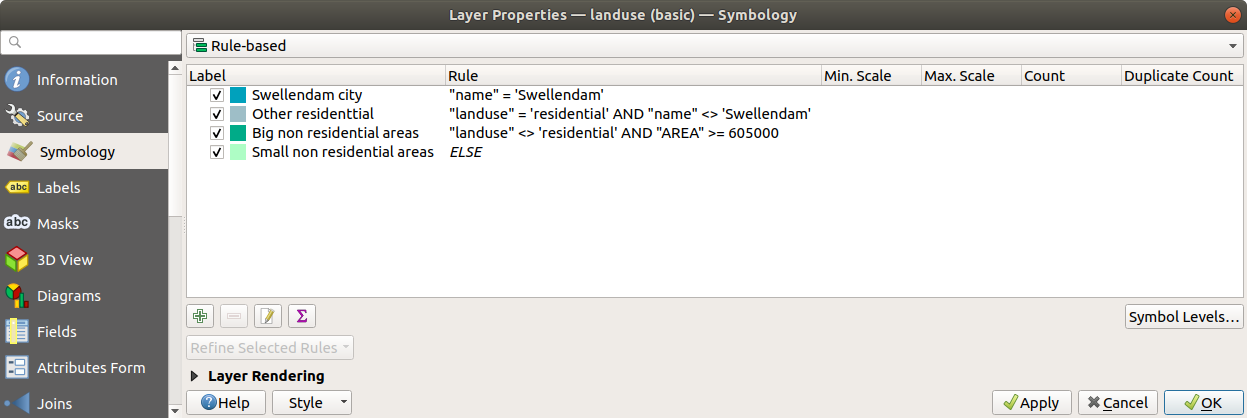
Tillämpa denna symbologi
Din karta kommer att se ut ungefär så här:
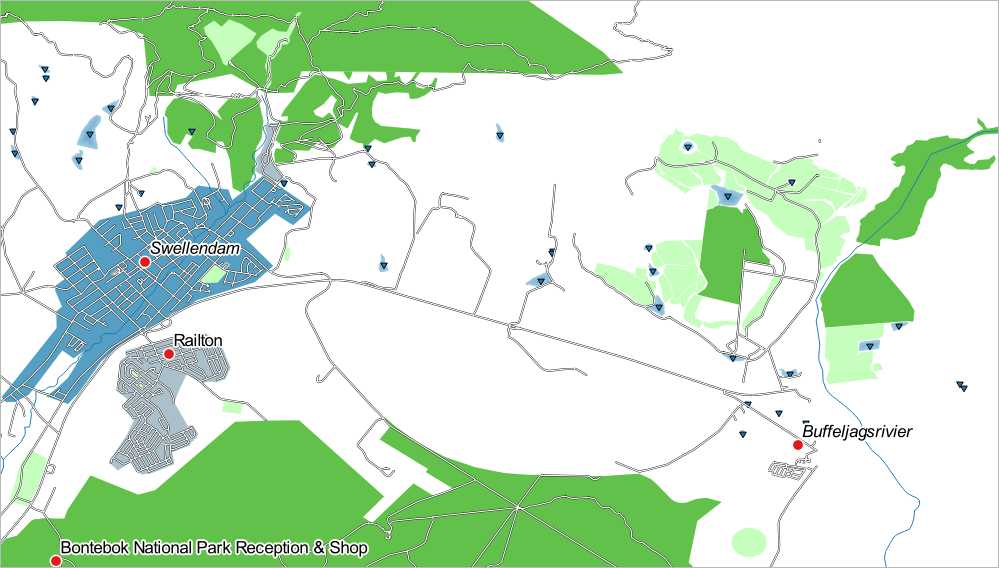
Nu har du en karta med Swellendam det mest framträdande bostadsområdet och andra områden som inte är bostadsområden färgade enligt deras storlek.
3.3.6. Sammanfattningsvis
Symbologi gör det möjligt för oss att representera attributen för ett lager på ett lättläst sätt. Det gör det möjligt för både oss och kartläsaren att förstå betydelsen av funktioner, med hjälp av relevanta attribut som vi väljer. Beroende på vilka problem du ställs inför kommer du att använda olika klassificeringstekniker för att lösa dem.
3.3.7. Vad händer härnäst?
Nu har vi en snygg karta, men hur ska vi få ut den ur QGIS och in i ett format som vi kan skriva ut eller göra om till en bild eller PDF? Det är ämnet för nästa lektion!

